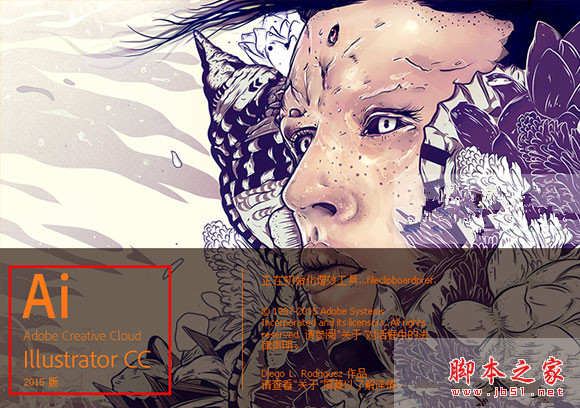平面设计 > Illustrator教程 >
ai怎么做星星形状的文字? ai路径文字工具制作星型文字的教程
脚本之家
路径文字是指沿着开放或封闭的路径排列的文字,当水平输入文本是,文字的排列与基线平行;垂直输入文本是,文字的排列与基线垂直。我现在详细教你如何利用路径文字工具在星型周边输入文字。
1、打开Adobe Illustrator CC 2015。

2、执行菜单栏中的"文件>新建"命令或按住Ctrl+N键打开"新建文档"对话框,单击"确定"按钮,即创建一个文档。


3、右击工具箱中的"矩形工具"按钮,在弹出的快捷菜单中选择"星型工具"选项,在文档窗口上绘制星型,如下图所示。


4、右击工具箱中的"文字工具"按钮,在弹出的快捷菜单中选择"路径文字工具"选项,如下图所示。

5、将光标放在星形的边缘位置,如下图所示。

6、在控制面板中设置改文字的填色为洋红色,字体大小为36pt,如下图所示。

7、输入文字,如下图所示。

相关推荐: